Linux文件操作专家:如何高效创建、复制、移动和删除文件
发布时间: 2024-09-26 22:54:36 阅读量: 81 订阅数: 28 


Linux操作系统相关指令基础的知识
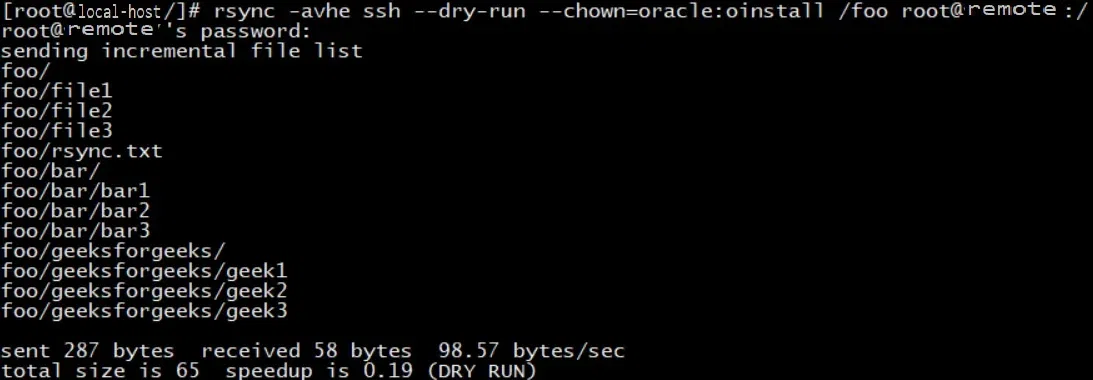
# 1. Linux文件系统概述
## 1.1 Linux文件系统的起源与发展
Linux文件系统继承自Unix的设计理念,强调一切皆文件的哲学。从早期的磁盘文件系统如ext2/ext3发展到现在的高性能文件系统如XFS和Btrfs,Linux文件系统不断进化以适应日益增长的存储需求和更高的性能标准。
## 1.2 核心文件系统的组成
文件系统由元数据(metadata)和数据块(data blocks)组成。元数据包括文件的属性如权限、所有者、创建和修改时间,而数据块存储文件的实际内容。在Linux中,索引节点(inode)用于存储元数据信息,而文件内容则分散存储于数据块中。
## 1.3 理解文件系统的层次结构
Linux的文件系统遵循层次化的结构,以根目录“/”为起点,形成一棵倒置的目录树。这种设计使得文件管理更加模块化和高效,便于不同类型的文件(如配置文件、可执行文件和用户数据)存放在不同的目录中。
## 1.4 Linux文件系统的关键特性
Linux文件系统具有诸多关键特性,包括但不限于:支持硬链接和符号链接、支持文件系统的挂载和卸载、具备文件权限和所有权控制机制,以及强大的扩展性和容错能力。
## 1.5 文件系统的交互工具和命令
为了与文件系统交互,Linux提供了一系列命令行工具,如`ls`, `cp`, `mv`, `rm`等,这些工具使得文件的创建、移动、复制和删除变得简单高效。此外,一些高级工具如`find`, `rsync`, `tar`等,为复杂操作和数据备份提供了更多选择。
# 2. 创建和编辑文件的高效方法
### 2.1 常用文本编辑器的使用技巧
在Linux系统中,文本编辑器是进行日常文件操作不可或缺的工具。尽管现代Linux桌面环境提供了图形界面的文本编辑器,但许多IT专业人员仍然偏好使用命令行文本编辑器进行高效工作。
#### 2.1.1 Vim的高级编辑功能
Vim是一个高度可定制的文本编辑器,支持高级编辑功能,如多窗口编辑、内置脚本、插件系统等。为了提升编辑效率,熟练掌握Vim的模式切换至关重要。Vim的模式包括普通模式(用于导航和执行命令)、插入模式(用于输入文本)、命令模式(用于执行如保存和退出的命令)。
```vim
" 以下是一个Vim命令行中的高级操作示例
:NERDTreeToggle " 切换到文件浏览器窗口
:sp filename.txt " 打开一个新窗口并垂直分割,加载文件
```
在普通模式下,您可以使用`gg=G`快速对整个文件进行代码缩进,或者使用`:%s/old/new/g`全局替换文本内容。Vim强大的宏录制功能`qa...q`可以记录一系列命令,之后通过`@a`重复执行,极大地提高了重复性编辑任务的效率。
#### 2.1.2 Emacs的快捷键与宏编程
Emacs编辑器以其强大的快捷键和Lisp宏编程而闻名。Emacs命令由Ctrl和Meta(或Alt)键组合而成,例如`Ctrl-x Ctrl-s`用于保存文件,`Ctrl-g`用于取消当前操作。宏编程使用`C-x (`开始录制,`C-x )`结束录制,并且可以绑定到特定键上重复执行。
```emacs
" Emacs中定义一个宏的示例
(global-set-key [f5] 'your-macro-function)
```
Emacs具有内置的教程,可通过`C-h t`访问,帮助新用户快速上手。此外,Emacs可以通过安装各种包来增强其功能,比如使用`MELPA`进行包管理。
### 2.2 脚本编写中的文件创建自动化
在需要批量处理或自动化任务的场景中,编写脚本来创建文件是提高效率的有效方法。
#### 2.2.1 Shell脚本创建文件实例
Shell脚本是自动化文件创建任务的常用方式。例如,创建一个简单的脚本来批量生成日志文件:
```sh
#!/bin/bash
for i in {1..10}
do
touch "log_$i.txt"
done
```
上面的脚本使用for循环来创建10个日志文件,文件名依次为`log_1.txt`到`log_10.txt`。Shell脚本中可以利用条件语句和函数来实现更复杂的文件处理逻辑。
#### 2.2.2 Python脚本的文件操作优化
Python脚本提供了一个高级的文件操作方法。例如,使用`os`和`shutil`模块可以方便地创建、复制、移动和删除文件:
```python
import os
for i in range(1, 11):
file_path = f"log_{i}.txt"
with open(file_path, 'w') as ***
* 写入内容到文件
pass
```
这段Python脚本利用上下文管理器(`with`语句)来创建并打开文件,当`with`代码块结束时,文件自动关闭。
### 2.3 使用版本控制保持文件状态
版本控制系统是管理文件历史版本的系统,能帮助用户追踪和控制文件变化,提升协作效率。
#### 2.3.1 Git的基本使用和文件跟踪
Git是目前最流行的版本控制系统之一。它的基本工作流程包括提交更改到本地仓库,以及将本地更改推送到远程仓库。使用`git init`初始化仓库,然后通过`git add`和`git commit`命令来管理文件状态。
```sh
git init
echo "# Sample file" > README.md
git add README.md
git commit -m "Initial commit of README"
```
使用`git status`可以查看未跟踪和已修改的文件状态,而`git log`可以展示提交历史。
#### 2.3.2 分支管理和合并冲突解决
在协作项目中,分支管理是控制文件不同版本的有效手段。Git分支允许开发者在隔离的环境中工作,之后可以将更改合并回主分支。
```sh
git checkout -b feature-branch
# 在feature-branch上进行更改
git commit -am "Add new feature"
git checkout master
git merge feature-branch
```
如果发生合并冲突,Git会标记冲突部分,开发者需要手动解决这些冲突,并进行提交。
通过以上章节的介绍,您应该能够掌握在Linux环境下使用多种工具和脚本进行高效文件创建和编辑的方法。这些技能不仅能够提高个人生产力,也能在团队协作中发挥重要作用。接下来的章节将深入探讨复制与移动文件的高级策略。
# 3. 复制与移动文件的高级策略
## 3.1 文件复制的高效工具和命令
### 3.1.1 cp命令的高级选项和实例
Linux中的`cp`命令是复制文件或目录的基本工具。对于高级用户来说,`cp`命令提供了丰富的选项来进行复杂的复制任务。例如,`-a`(或`--archive`)选项可以用来创建文件的一个归档副本,它等同于使用`-dR --preserve=all`选项,这意味着保留链接、文件权限,以及递归复制目录时的所有属性。
```bash
cp -a /path/to/source /path/to/destination
```
上面的命令会将`/path/to/source`目录及其内容完整地复制到`/path/to/destination`目录下,而且保留了所有原始文件的属性。
使用`-r`或`--recursive`选项则可以递归复制目录及其子目录,而`-u`或`--update`选项可以用来只复制那些在目标位置不存在或者比目标位置中现有文件更新的文件。
### 3.1.2 rsync的同步策略和选项
`rsync`是一个更为强大的文件复制工具,它采用同步算法,只复制变化的部分,这使得它在复制大文件或文件夹时非常高效。`rsync`的一个重要选项是`-avz`,其中`-a`表示归档模式,`-v`表示详细模式,而`-z`表示压缩数据进行传输。
```bash
rsync -avz /path/to/source/ /path/to/destination/
```
上述命令会同步源目录到目标目录,并且仅复制改变了的内容。另外,`rsync`的`--delete`选项可以在同步时删除目标目录中那些在源目录不存在的文件,这在保持两个目录同步时非常有用。
## 3.2 文件移动与重命名的最佳实践
### 3.2.1 mv命令的特殊用法
`mv`命令用于移动或重命名文件和目录。它具有多种特殊用法,可以用于批量重命名文件,或者移动大量文件到另一个目录。例如,下面的命令可以将文件名中所有的"old"替换为"new":
```bash
rename 's/old/new/g' *.txt
```
对于移动目录,`mv`命令同样适用,而且如果目标路径不存在,`mv`会将其移动到该位置,否则会将内容移动到同名的目录中。
### 3.2.2 大批量文件重命名技巧
在处理大批量文件的重命名任务时,可以利用shell脚本或命令行工具如`rename`命令。这比手动重命名要高效得多。例如,以下的shell脚本循环通过批量文件名中的前缀进行重命名:
```bash
for file in *-old.txt; do
mv -- "$file" "${file%-*}-new.txt"
done
```
在执行脚本之前,请确保使用`mv -i`选项进行交互式操作,以避免不小心覆盖已存在的文件。
## 3.3 使用文件系统快照进行数据保护
### 3.3.1 LVM快照的创建和应用
逻辑卷管理(LVM)快照是一个非常有用的特性,它可以创建物理卷的快照,这样就可以在不影响原始数据的情况下对数据进行备份或测试。使用快照前,需要确保原卷组有足够空间来存储快照。
创建LVM快照的基本命令如下:
```bash
lvcreate -L 1G -s -n snapshot_name /dev/source_volume_group/source_logical_volume
```
上述命令将创建一个名为`snapshot_name`的快照,占用1GB的空间,并且与`source_volume_group`下的`source_logical_volume`卷关联。可以使用`mount`命令将快照挂载到文件系统中进行访问。
### 3.3.2 Btrfs快照与文件恢复
Btrfs是一个先进的文件系统,支持创建文件系统级别的快照。与LVM不同,Btrfs快照可以随时创建,不需要预先分配空间。
创建Btrfs快照的命令如下:
```bash
btrfs subvolume snapshot /path/to/source /path/to/destination/snapshot_name
```
这个命令将源目录`/path/to/source`的内容复制到目标路径的`snapshot_name`子卷中。如果需要恢复文件,可以直接从快照中复制文件回来,或者使用Btrfs的`send`和`receive`子命令来恢复整个快照。
Btrfs提供了简单而强大的机制来保护数据,可以有效地防止数据丢失并进行灾难恢复。
在下一章中,我们将继续深入探讨文件操作的性能调优策略,以及如何使用各种工具和命令来优化Linux系统中的文件操作性能。
# 4. 删除和清理文件的策略
在Linux系统管理中,删除和清理文件是维护系统整洁与安全的重要组成部分。这不仅涉及到了数据的清理,还包含了对数据安全的考虑。本章将详细探讨如何安全高效地进行文件的删除与清理,介绍相关命令、工具及其最佳实践。
## 4.1 理解文件删除和安全擦除
### 4.1.1 rm命令和shred命令的对比
`rm` 命令是用于删除文件或目录的常用命令。使用 `-f`(force)参数可以强制删除只读文件,而 `-r`(recursive)参数则允许递归地删除目录及其内容。尽管 `rm` 命令非常强大,但它并不会真正地从磁盘上删除数据,而只是将文件的索引节点标记为已释放,数据仍然存在于磁盘上直到被新数据覆盖。
```bash
rm -rf /path/to/directory
```
上面的命令将强制递归地删除指定目录及其所有内容。
相比之下,`shred` 命令是一个更为安全的选择,特别是当你需要彻底销毁文件内容时。`shred` 通过多次用随机数据覆盖文件来防止数据恢复,对敏感文件的擦除十分有用。
```bash
shred -zvu /path/to/sensitive_file
```
此命令将用零、随机数据和最终的零覆盖文件三次,随后将文件大小设置为零,然后删除该文件。`-z` 参数指示最后一次覆盖用零来完成。`-v` 参数用于显示过程,`-u` 参数在完成覆盖后删除文件。
### 4.1.2 安全擦除敏感数据的方法
在处理敏感数据时,仅仅删除文件是远远不够的,因为数据恢复工具可能轻易地恢复这些内容。为了确保敏感数据不被泄露,可以使用 `shred` 命令来安全地擦除文件。如果需要更高级的擦除方法,可以考虑使用 `srm`(securely remove)或 `wipe` 这样的工具。
此外,一些文件系统如Btrfs和ZFS提供了集成的文件擦除功能,能够确保数据在删除后不会被轻易恢复。
## 4.2 定期清理临时文件和日志文件
### 4.2.1 logrotate工具的配置和使用
日志文件是Linux系统中用于记录系统活动的重要组件。随着日志文件的不断增长,定期清理变得至关重要。`logrotate` 是一个用于管理日志文件的工具,它能够自动地轮换、压缩以及删除旧的日志文件,以防止它们占用过多的磁盘空间。
`logrotate` 配置文件通常位于 `/etc/logrotate.conf`,并且也可以为特定服务创建单独的配置文件放在 `/etc/logrotate.d/` 目录下。下面是一个基本的配置示例:
```conf
/var/log/syslog {
weekly
rotate 4
compress
delaycompress
missingok
notifempty
create 0640 root adm
}
```
这个配置告诉 `logrotate` 每周轮换 `/var/log/syslog` 文件,保留四个旧的副本,压缩它们,并且当轮换失败时忽略错误。`rotate 4` 表示保留四个轮换后的日志文件。轮换后的文件将被压缩,并且延迟一天压缩以进行检查。
### 4.2.2 find命令和cron定时任务的联合使用
为了定期清理临时文件和日志文件,可以通过 `cron` 定时任务和 `find` 命令联合使用来自动完成。`find` 命令能够在文件系统中查找匹配特定条件的文件,并且可以对找到的文件执行各种操作。
下面是一个使用 `find` 命令定期清理 `/tmp` 目录下三天前创建的临时文件的示例:
```bash
find /tmp -type f -mtime +3 -exec rm -f {} \;
```
为了定期执行这个命令,可以将其添加到 `crontab` 文件中:
```bash
0 4 *** find /tmp -type f -mtime +3 -exec rm -f {} \;
```
这将设置一个 cron 任务,在每天凌晨4点执行上述 `find` 命令。
## 4.3 使用命令行清理无用文件
### 4.3.1 du和df命令的分析和应用
系统中存储空间的占用情况是管理员需要密切关注的一个方面。`du`(disk usage)命令用于估计文件和目录的磁盘使用空间,而 `df`(disk free)命令用于显示文件系统的总可用磁盘空间。
通过将 `du` 命令与管道和文本处理命令结合使用,管理员可以快速识别出占用空间最多的目录。
```bash
du -sh /path/to/directory/*
```
此命令将显示指定目录下所有子目录和文件的磁盘使用量。
```bash
du -sh * | sort -rh | head -n 5
```
上述命令将列出当前目录下占用磁盘空间最大的前五个文件或目录。`-r` 参数用于递归地列出子目录,`-h` 参数用于以人类可读的格式(例如 KB、MB)显示。
### 4.3.2 locate和updatedb的搭配使用
`locate` 命令用于快速查找文件,它是通过访问一个数据库(通常由 `updatedb` 命令维护)来实现的,这比直接在文件系统中查找要快得多。`updatedb` 命令更新 `locate` 的数据库,通常在cron定时任务中配置以定期更新。
下面是一个例子,展示如何创建一个cron任务来每天晚上更新 `locate` 数据库:
```bash
0 2 *** /usr/bin/updatedb
```
设置该定时任务后,管理员可以随时使用 `locate` 来查找特定文件,例如寻找名为 `example.txt` 的文件:
```bash
locate example.txt
```
这个命令会快速返回所有匹配 `example.txt` 的文件路径。
在使用 `locate` 时,需要注意到它可能不会显示最近添加到文件系统中的文件,因为数据库的更新可能有延迟。
### 总结
删除和清理文件是维护Linux系统健康运行的关键环节。在本章中,我们了解了如何使用 `rm` 和 `shred` 来删除和安全擦除文件,探讨了如何配置 `logrotate` 来管理日志文件,并利用 `find` 命令和 `cron` 定时任务来自动化清理任务。此外,我们还介绍了如何使用 `du` 和 `df` 来监控磁盘使用情况,以及如何利用 `locate` 和 `updatedb` 来高效地查找文件。所有这些方法共同构成了一个强大的工具集,帮助系统管理员有效地管理文件,并维护系统的安全性和性能。
# 5. Linux文件操作的性能调优
## 5.1 分析文件操作性能瓶颈
当我们面对文件系统操作性能不佳的情况时,首先需要做的是找到性能瓶颈所在。Linux提供了一系列的监控和分析工具,来帮助系统管理员深入了解系统状态和性能指标。
### 5.1.1 iostat和vmstat的监控与分析
`iostat`是一个常用的工具,用于监控系统输入/输出设备的加载情况。使用`iostat`可以查看磁盘使用情况,包括读写操作的次数、传输速率以及平均等待时间等。下面是一个`iostat`的使用示例:
```bash
iostat -dx 1
```
参数`-dx`表示显示扩展统计信息和磁盘使用情况。`1`表示每次间隔1秒刷新数据。执行命令后,你可能会看到类似下面的输出:
```plaintext
Device: rrqm/s wrqm/s r/s w/s rkB/s wkB/s avgrq-sz avgqu-sz await r_await w_await svctm %util
sda *.***.***.***.***.***.***.***.***.***.***.***.00 0.00
sdb *.***.***.***.***.***.***.***.***.***.***.***.00 0.00
sdc *.***.***.***.***.***.***.***.***.***.***.***.00 0.00
```
这个输出中每一行对应一个设备的监控数据。`rrqm/s`和`wrqm/s`分别是每秒合并的读和写请求数,`r/s`和`w/s`是每秒完成的读写请求数,`rkB/s`和`wkB/s`是每秒读写的千字节数,`await`是平均每次I/O请求的等待时间(毫秒),`%util`是设备的使用率。通过这些数据可以分析出哪些设备成为了性能瓶颈。
`vmstat`是一个报告关于内核线程、虚拟内存、磁盘IO、系统进程、I/O块设备和CPU活动的统计信息。`vmstat`命令的输出可以给出CPU和内存使用情况的快照,如下:
```bash
vmstat 1 5
```
这个命令会打印5次每秒更新一次的系统状态报告。输出结果的含义如下:
```plaintext
procs -----------memory---------- ---swap-- -----io---- -system-- ------cpu-----
r b swpd free buff cache si so bi bo in cs us sy id wa st
***
***
***
***
***
```
在这里,`r`列表示等待运行的进程数,`b`列表示处于不可中断睡眠状态的进程数,`si`和`so`分别表示每秒从磁盘交换到内存和从内存交换到磁盘的大小,`bi`和`bo`分别表示每秒从块设备读取和写入的块数,`in`和`cs`分别表示每秒中断数和上下文切换数,而`us`, `sy`, `id`, `wa`, `st`分别表示用户态、内核态、空闲、等待IO、被偷走的CPU时间的百分比。
在分析文件操作性能时,`si`和`so`可以反映磁盘的交换活动是否过高,`bi`和`bo`可以反映文件系统I/O负载,而CPU相关的指标可以帮助判断是否有CPU资源瓶颈。
### 5.1.2 使用strace跟踪系统调用
`strace`是一个用来跟踪系统调用和信号的工具,它能够监控到文件操作过程中的各种系统调用,并将它们打印出来。这对于调试和性能分析是非常有帮助的。例如,要跟踪一个进程对所有文件的读写操作,可以使用下面的命令:
```bash
strace -e trace=open,read,write -p <process_id>
```
这将仅显示`open`, `read`, 和`write`系统调用。`-p`选项允许你指定要跟踪的进程ID。
通过跟踪输出的系统调用信息,你可以了解应用程序在文件操作中花费了多少时间,是读操作还是写操作占用了更多的时间,或者是否存在过多的系统调用导致性能下降。例如,如果发现应用程序进行了大量的`read`系统调用,而且每次读取的数据量很小,这可能意味着应用程序的读取策略不够高效,需要优化。
分析性能瓶颈是优化的第一步,根据分析结果,我们才能有的放矢地进行后续的性能调优措施。接下来的章节将讨论如何优化文件系统的读写性能和如何利用SSD提升文件操作速度。
# 6. Linux文件操作安全最佳实践
在管理Linux系统时,保证文件操作的安全性是至关重要的。无论是在企业还是个人使用环境中,对文件的访问控制、安全审计和防范攻击都应成为日常管理的一部分。本章节将重点介绍用户权限和所有权管理、防范常见的文件操作安全威胁以及实现文件操作的安全审计。
## 6.1 用户权限和所有权管理
Linux系统采用基于角色的访问控制模型,通过`chmod`、`chown`和`umask`命令来管理文件和目录的权限。正确使用这些工具可以有效提升系统的安全性。
### 6.1.1 chmod和chown的高级用法
`chmod`命令用于改变文件或目录的权限,而`chown`用于改变文件或目录的所有者。高级用法包括:
- 使用八进制数来指定权限。例如,`chmod 755 filename`将文件权限设置为`rwxr-xr-x`。
- 使用符号表示法。例如,`chmod u+x,g-w,o=r filename`为所有者添加执行权限、为组去掉写权限、为其他人设置只读权限。
- 更改文件所有权,如`chown user:group file`将文件的所有者更改为`user`,组更改为`group`。
### 6.1.2 umask的设置与文件权限策略
`umask`命令用来设置默认权限。系统会从全权限(通常是777或666)中减去`umask`值,从而确定新建文件和目录的权限。例如:
```bash
umask 0022
```
上述命令意味着新建文件和目录将默认不具有组和其他用户的写权限。通过合理配置`umask`,可以在创建文件和目录时自动实施安全策略,防止未授权访问。
## 6.2 防范常见的文件操作安全威胁
在多用户环境中,文件系统安全漏洞可以导致数据泄露或系统被恶意控制。因此,了解并实施一些预防措施是必须的。
### 6.2.1 防止文件系统遍历漏洞
文件系统遍历漏洞允许攻击者通过绕过应用逻辑访问未授权的文件或目录。防范措施包括:
- 应用代码中严格验证所有用户输入,防止路径遍历。
- 在Web服务器配置中限制对敏感目录的访问。
- 使用文件访问控制列表(ACLs)来限制特定用户的访问。
### 6.2.2 使用ACL保护敏感目录和文件
访问控制列表(ACLs)允许管理员对个别用户或用户组设置更为细致的权限,而不仅仅限于传统的用户、组和其他人三种分类。例如:
```bash
setfacl -m u:username:rwx /path/to/directory
```
这个命令为特定用户`username`赋予了对指定目录的读、写和执行权限。ACLs提供了更高级别的访问控制,可以作为传统权限模型的补充,提高安全性。
## 6.3 实现文件操作的安全审计
审计对于发现和防止不当的文件操作至关重要。通过记录系统中的文件操作,可以追踪潜在的安全事件或非授权访问。
### 6.3.1 审计工具的配置和使用
Linux提供了审计工具如`auditd`,能够记录文件系统中各种事件。配置审计规则示例如下:
```bash
auditctl -w /etc/shadow -p wa -k shadow_change
```
上述命令会在有人尝试读取或修改`/etc/shadow`文件时记录事件,并将这些审计信息关联到一个名为`shadow_change`的关键字。
### 6.3.2 利用SELinux增强文件系统的安全性
安全增强型Linux(SELinux)是Linux内核的一个安全模块,它通过策略强制执行来限制程序和进程能够访问或执行的文件。配置SELinux策略,如:
```bash
semanage fcontext -a -t httpd_sys_content_t '/var/www/html(/.*)?'
```
此命令将`/var/www/html`目录及其内容的文件上下文类型更改为`httpd_sys_content_t`,从而限制Web服务器只能访问这些文件,增强了Web应用的安全性。
安全的最佳实践是一个持续的过程。本章所述内容为Linux系统管理员提供了关于文件操作安全的一系列实用工具和方法。通过上述措施,可以显著提升Linux系统的文件操作安全水平。
0
0





